热门标签
热门文章
- 1YOLOv8最新改进系列:融合最新顶会提出的HCANet网络中卷积和注意力融合模块(CAFM),有效提升小目标检测性能,大幅度拉升目标检测效果!遥遥领先!
- 2Xilinx FPGA开发环境vivado使用流程_xilinx vivado
- 3词曲创作只需几秒,「AI作曲家」Suno引爆音乐圈,第一手体验和攻略来了_国内suno中文站
- 4PyTorch翻译官网教程-NLP FROM SCRATCH: CLASSIFYING NAMES WITH A CHARACTER-LEVEL RNN_pytorch官网的nlp
- 5微信小程序 uniapp+vue学校高校机房设备维修报修管理系统w04op_微信小程序开发设备巡检维护管理平台
- 6ComfyUI搭建使用教程
- 7人工智能普及之JAVA & AI 课程第一课_java ai
- 8redis运行 ./install_server.sh报错_安装redis时使用install_server.sh报错this systems seems to
- 9【Spring Cloud + RabbitMQ 实现分布式消息总线】—— 每天一点小知识_rabbitmq能解决springcloud传递消息吗
- 10内网穿透的应用-如何搭建FastDFS文件服务器并实现无公网ip访问本地文件服务_fastdfs 可以直接访问文件吗
当前位置: article > 正文
鸿蒙入门06-常见装饰器( 简单装饰器 )
作者:你好赵伟 | 2024-04-20 02:49:11
赞
踩
鸿蒙入门06-常见装饰器( 简单装饰器 )
- 装饰器是鸿蒙开发中非常重要的一个环节
- 因为在很多地方我们都需要用到装饰器
- 并且如果我们想高度的复用, 那么装饰器就是必不可少的一环
- 接下来我们就来介绍一些常见的装饰器
- 注意 : 所有装饰器首字母大写
@Entry
- 用来装饰 struct 使用
- 表示页面的入口
@Component
- 装饰 struct, 表示该 struct 具有基于组件的能力
- 保证 struct 内部 包含一个且只能包含一个 build() 函数, 用于绘制 UI 界面
- struct 内部, build() 函数外部, 用于存储数据的位置
- 注意 : build() 函数内部必须要有容器组件
- @Entry
- @Component
- struct Index {
- /* 这里存放数据 */
- build() {
- /* 这里构建 UI 界面 */
- }
- }
以上为基础内容结构
- @Component 也可以单独定义组件
- 单独定义的组件可以在其他组件内使用
- @Entry
- @Component
- struct Index {
- /* 这里存放数据 */
- build() {
- /* 这里构建 UI 界面 */
-
- Row() {
- /* 可以直接使用子组件 */
- SonCom()
- }
- }
- }
-
- // 定义一个子组件
- @Component
- struct SonCom {
- build() {
- /* 这里构建子组件 UI 结构 */
- }
- }

@State
- 用来装饰变量的装饰器( 其实就是用于定义变量 )
- 必须本地初始化数据, 支持通过构造函数赋值
- 当 @State 定义的数据被修改的时候, 所在组件的 build() 方法会被重新调用, 重新绘制所在 UI 界面
- @Entry
- @Component
- struct Index {
- /* 这里存放数据 */
- @State count: number = 0
- build() {
- /* 这里构建 UI 界面 */
- Column() {
- // 展示 @state 定义的变量
- Text(`${ this.count }`).fontSize(20)
- Divider().margin(10)
- // 按钮点击的时候修改 @state 定义的变量
- Button('Click Me').onClick(() => this.count++)
- }
- }
- }

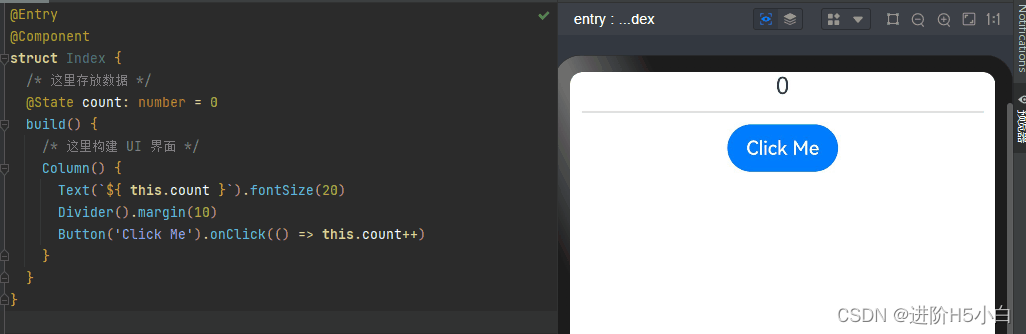
这里使用 Text() 组件展示了 @State 定义的 count 变量
通过 Button() 组件的点击事件修改了 @State 定义的 count 变量
因为变量的修改导致了 UI 界面的重新绘制
所以页面跟随出现变化
其实就是我们之前知道的响应式数据一个原理
- 在子组件内也同样是使用 @State 定义数据
- 在子组件内定义的数据, 可以通过父组件调用的时候进行赋值
- @Entry
- @Component
- struct Index {
- /* 这里存放数据 */
- @State count: number = 0
- build() {
- /* 这里构建 UI 界面 */
- Column() {
- Text('父组件 UI 部分').fontSize(20)
- Text(`${ this.count }`).fontSize(20)
- Divider().margin(10)
- Button('Click Me').onClick(() => this.count++)
-
- Blank().height(30)
- Text('子组件 UI 部分')
- SonCom() // 不对初始内容进行赋值
-
- Blank().height(30)
- Text('子组件 UI 部分')
- SonCom({ count: 100 }) // 对初始内容进行赋值
- }
- }
- }
-
- @Component
- struct SonCom {
- @State count: number = 0
- build() {
- Column() {
- Text(`${ this.count }`).fontSize(20)
- }
- }
- }


当你调用子组件的时候
如果不对 @State 定义的变量赋值, 那么就用子组件内初始化时候的赋值
如果对 @State 定义的变量赋值, 那么就会使用调用时所赋予的值
- 通过 @State 在子组件内进行赋值
- 父子组件是互不干扰的, 数据是相互独立的
- @Entry
- @Component
- struct Index {
- /* 这里存放数据 */
- @State count: number = 0
- build() {
- /* 这里构建 UI 界面 */
- Column() {
- Text('父组件 UI 部分').fontSize(20)
- Text(`${ this.count }`).fontSize(20)
- Divider().margin(10)
- Button('Click Me 修改父组件 count').onClick(() => this.count++)
-
- Blank().height(30)
- Text('子组件 UI 部分')
- SonCom()
-
- }
- }
- }
-
- @Component
- struct SonCom {
- @State count: number = 0
- build() {
- Column() {
- Text(`${ this.count }`).fontSize(20)
- Divider().margin(10)
- Button('Click Me 修改子组件 count').onClick(() => this.count++)
- }
- }
- }

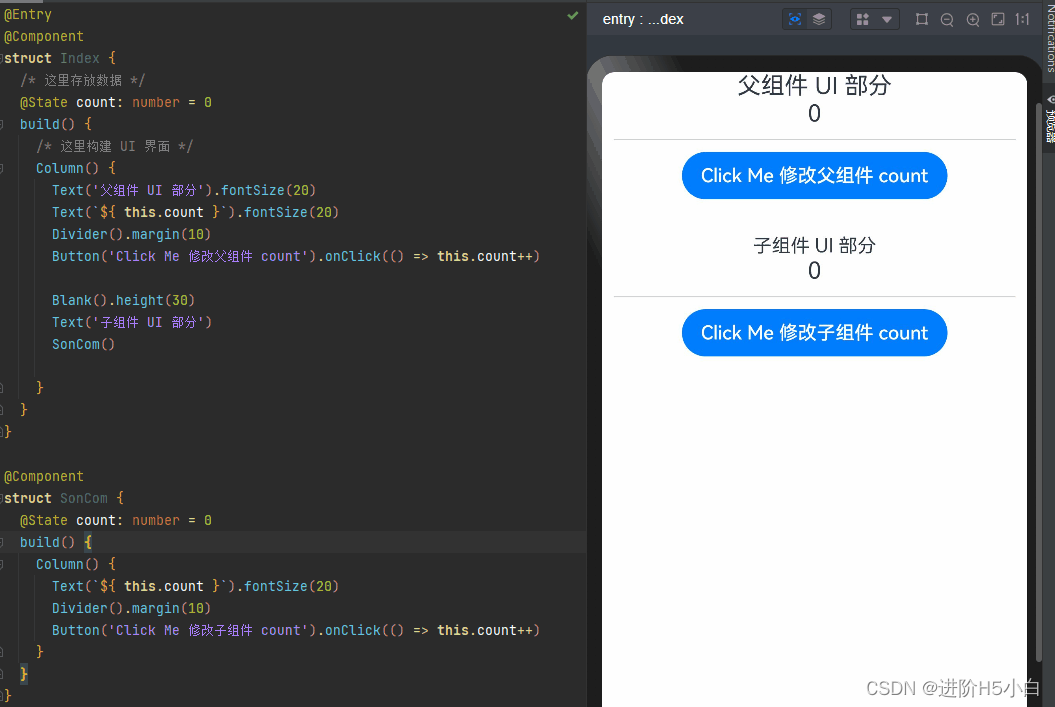
@Prop
- 继承了 @State 的所有功能
- 注意 :
-
- 定义的时候可以不需要本地直接初始化, 调用子组件的时候需要对其进行赋值
- 被 @Prop 装饰的变量可以和父组件建立单向同步关系
- @Prop 装饰的变量是可变的, 但是修改时不会同步回父组件, 当父组件的 @State 变化时, 本地修改的 @Prop 会被覆盖
- @Entry
- @Component
- struct Index {
- /* 这里存放数据 */
- @State count: number = 0
- build() {
- /* 这里构建 UI 界面 */
- Column() {
- Text('父组件 UI 部分').fontSize(20)
- Text(`${ this.count }`).fontSize(20)
- Divider().margin(10)
- Button('Click Me 修改父组件 count').onClick(() => this.count++)
-
- Blank().height(30)
- Text('子组件 UI 部分')
- // 调用自组件的时候, 将父组件 @State 定义的 count 赋值
- SonCom({ count: this.count })
- }
- }
- }
-
- @Component
- struct SonCom {
- // 使用 @Prop 定义一个初始变量
- @Prop count: number
- build() {
- Column() {
- Text(`${ this.count }`).fontSize(20)
- Divider().margin(10)
- Button('Click Me 修改子组件 count').onClick(() => this.count++)
- }
- }
- }


- 此时, 当你在子组件内修改 count 的时候, 子组件内的数据单独出现变换
- 但是当你在父组件内修改 count 的时候, 会连带修改子组件内的 count, 并且会将覆盖子组件内的修改

@Link
- @Link 装饰的变量和父组件会构建双向同步关系
-
- 父组件会接受来自 @Link 装饰的变量的修改同步
- 父组件的更新也会同步给 @Link 装饰的变量
- @Link 装饰的变量与其父组件中的数据源共享相同的值
- 注意 :
-
- 子组件使用 @Link 定义变量的时候不需要赋值, 而是调用子组件的时候进行赋值
- 调用子组件赋值的时候使用 "$变量名" 的形式进行赋值
- @Link 装饰器不能再 @Entry 装饰的自定义组件中使用
- @Entry
- @Component
- struct Index {
- /* 这里存放数据 */
- @State count: number = 0
- build() {
- /* 这里构建 UI 界面 */
- Column() {
- Text('父组件 UI 部分').fontSize(20)
- Text(`${ this.count }`).fontSize(20)
- Divider().margin(10)
- Button('Click Me 修改父组件 count').onClick(() => this.count++)
-
- Blank().height(30)
- Text('子组件 UI 部分')
- // 调用自组件的时候, 将父组件 @State 定义的 count 赋值
- // 注意: 使用 $变量名 的形式进行赋值
- SonCom({ count: $count })
- }
- }
- }
-
- @Component
- struct SonCom {
- // 使用 @Link 定义一个初始变量
- @Link count: number
- build() {
- Column() {
- Text(`${ this.count }`).fontSize(20)
- Divider().margin(10)
- Button('Click Me 修改子组件 count').onClick(() => this.count++)
- }
- }
- }

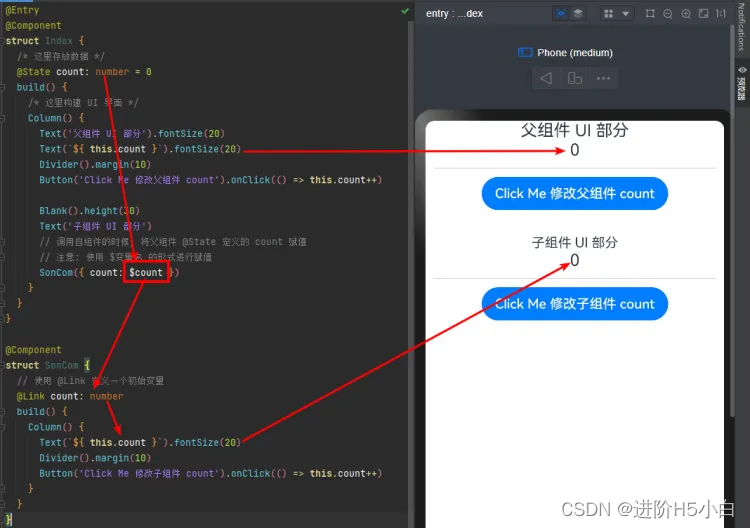
- 此时, 子组件内修改 count 的时候, 会同步影响到父组件内的 count
- 修改父组件内的 count 的时候, 也会同步影响到子组件内的 count
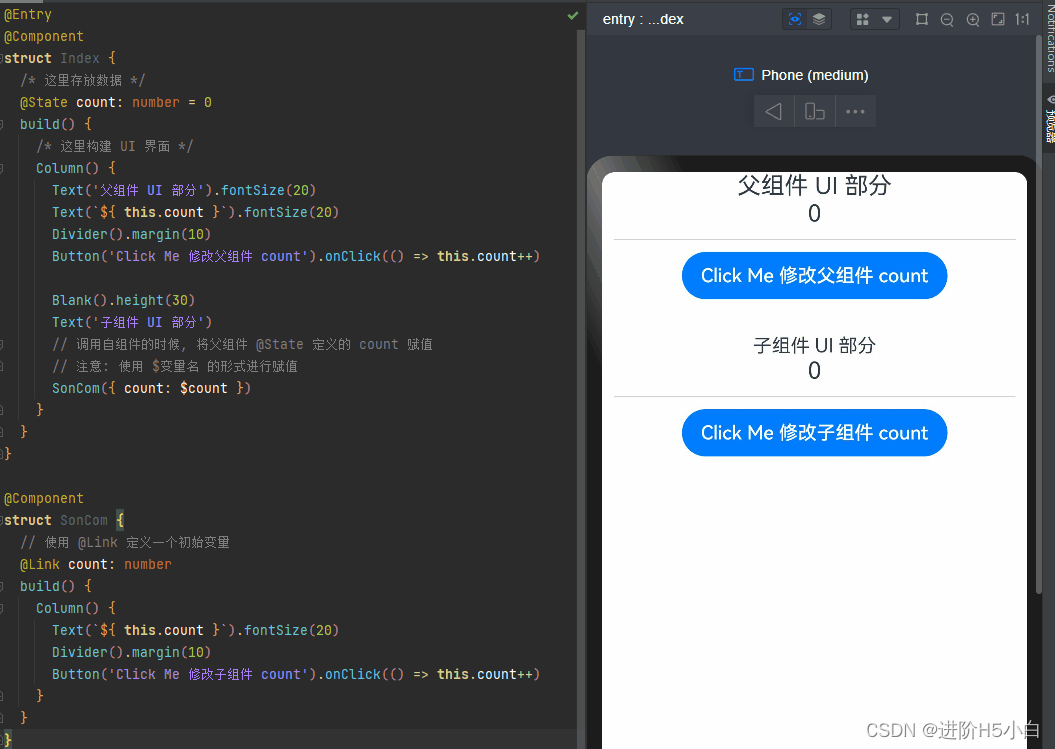
@Provide 和 @Consume
- 之前我们学习过了 @State/@Link 两个装饰器组合在一起, 可以实现父子组件的双向数据传递
- 如果在父子组件之间进行数据传递的话, 使用起来还是相当方便的
- 但是, 如果层级过高的话, 那么使用起来就比较麻烦来
- 我们先来看一下 @State/@Link 进行层级组件嵌套
- @Entry
- @Component
- struct Index {
- /* 这里存放数据 */
- @State count: number = 0
- build() {
- Column() {
- Text('父组件 UI 部分').fontSize(20)
- Text(`${ this.count }`).fontSize(20)
- Divider().margin(10)
- Button('Click Me 修改父组件 count').onClick(() => this.count++)
-
- Blank().height(30)
- Text('子组件 UI 部分')
- // 调用子组件的时候, 将父组件 @State 定义的 count 赋值
- // 注意: 使用 $变量名 的形式进行赋值
- SonCom({ count: $count })
- }
- }
- }
-
- @Component
- struct SonCom {
- // 使用 @Link 定义一个初始变量
- @Link count: number
- build() {
- Column() {
- Text(`${ this.count }`).fontSize(20)
- Divider().margin(10)
- Button('Click Me 修改子组件 count').onClick(() => this.count++)
-
- Blank().height(30)
- Text('子子组件 UI 部分')
- // 调用子子组件的时候, 将子组件 @Link 定义的 count 赋值
- // 注意: 使用 $变量名 的形式进行赋值
- SonSonCom({ count: $count })
- }
- }
- }
-
- @Component
- struct SonSonCom {
- // 使用 @Link 定义一个初始变量
- @Link count: number
- build() {
- Column() {
- Text(`${ this.count }`).fontSize(20)
- Divider().margin(10)
- Button('Click Me 修改子组件 count').onClick(() => this.count++)
- }
- }
- }

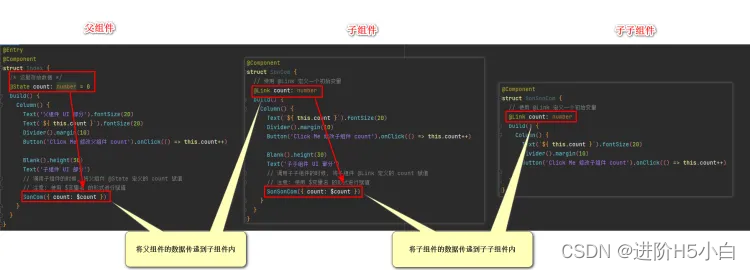
- 此时我们就实现了跨组件传递数据
- 但是想对来说就比较麻烦了, 相当繁琐
- 如果组件嵌套的层级过深, 那么这个数据的传递就实在是太复杂了
- 此时我们可以使用 @Provide 和 @Consume 进行跨组件数据传递
- 使用语法 :
-
- @Provide('名字') 变量名: 类型 = 赋值
- @Consume('名字') 变量名
- 注意 : @Provide 和 @Comsume 处使用的名字要一致, 但是变量名不需要一致
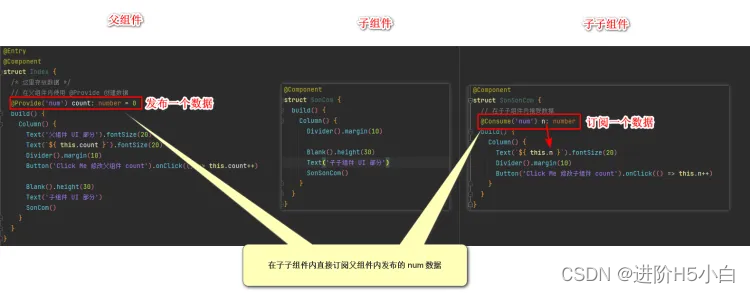

- 使用发布订阅模式, 父类使用 @Provide, 其他需要观察的子类使用 @Consume, 就可以实现双向绑定
- 当层级很深时, 不需要一层一层传递数据, 直接使用发布订阅进行监听就能实现相同的效果
- @Provide 和 @Consume 可以通过相同的变量名或者相同的变量别名绑定, 但是变量类型必须相同
- @Provide 必须设置初始值, @Consume 不可以设置默认初始值
- @Provide 修饰的变量和 @Consume 修饰的变量可以是一对多的关系
@Watch
- 使用观察者模式的装饰器
- 注意 : 该装饰器不是触发变量变化, 而是绑定一个函数, 当监控的变量发生变化时, 该函数触发
- 语法 : @Watch('函数名')
- @Entry
- @Component
- struct Index {
- /* 这里存放数据 */
- // 在父组件内使用 @Provide 创建数据
- @State count: number = 0
- build() {
- Column() {
- Text('父组件 UI 部分').fontSize(20)
- Text(`${ this.count }`).fontSize(20)
- Divider().margin(10)
- Button('Click Me 修改父组件 count').onClick(() => this.count++)
-
- Blank().height(30)
- Text('子组件 UI 部分')
- SonCom({ count: this.count })
- }
- }
- }
-
- @Component
- struct SonCom {
- @Prop @Watch('onCountUpdate') count: number
-
- onCountUpdate(): void {
- console.log('count 数据发生变化了')
- }
- build() {
- Column() {
- Text(`${ this.count }`).fontSize(20)
- Divider().margin(10)
- Button('Click Me 修改父组件 count').onClick(() => this.count++)
- }
- }
- }

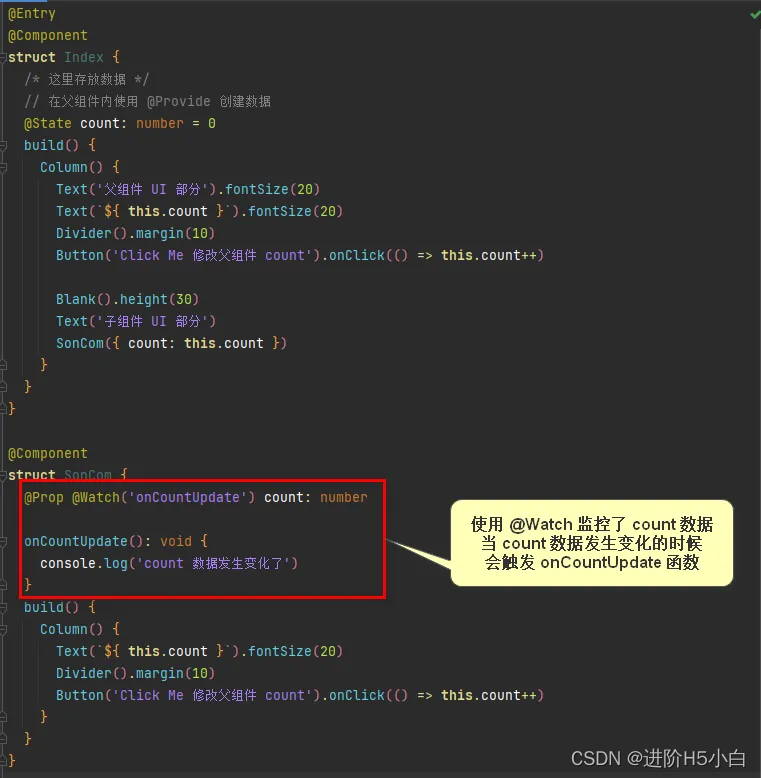
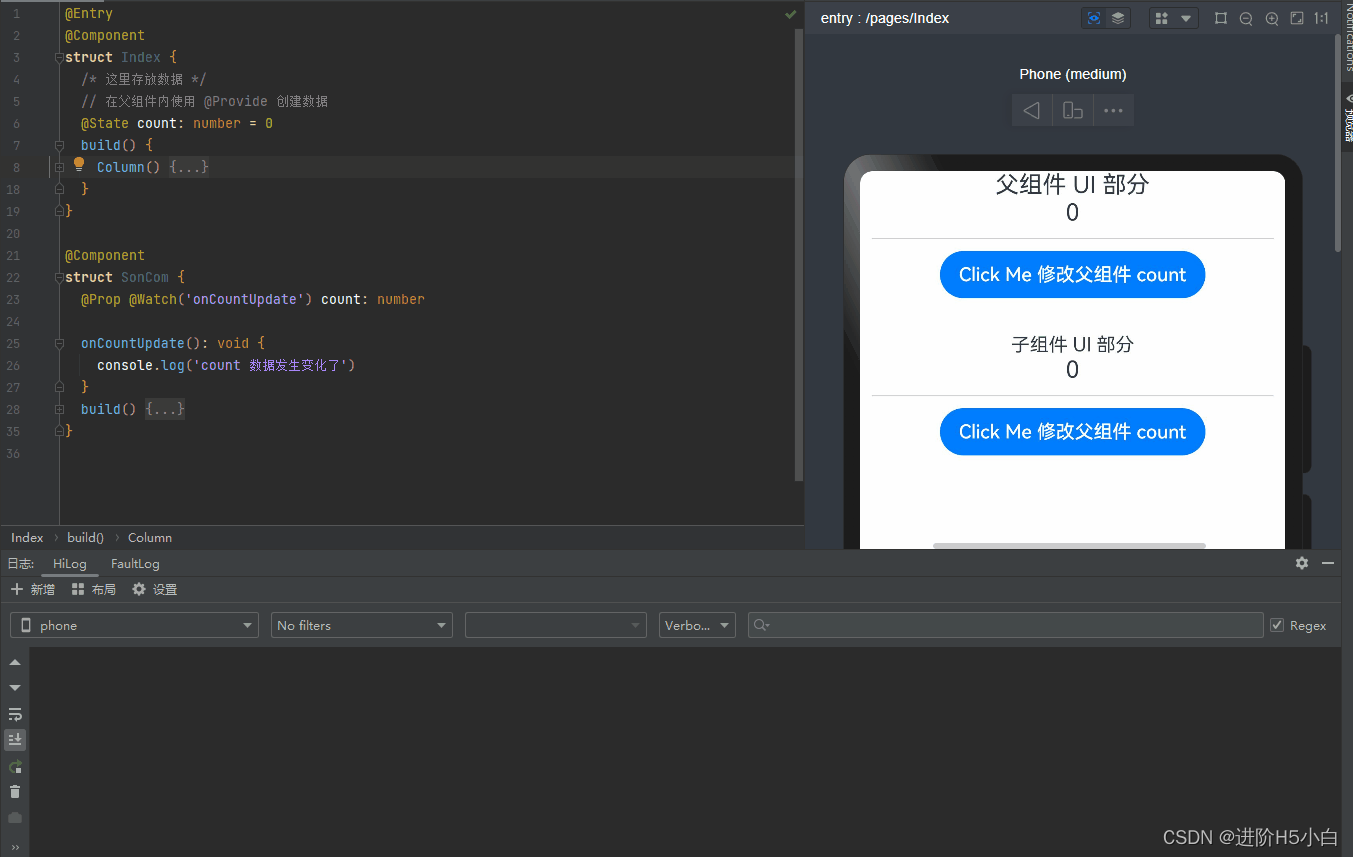
@Builder
- @Builder 是 ArkUI 提供的一种更加轻量的复用机制
- 因为在 @Component 内能且只能创建一个 build() 函数
- 我们可以在组件内利用 @Builder 装饰器自定义一个构建函数
- @Builder 创建的构建函数遵循 build() 函数的语法规则, 并且可以在 build() 函数内调用
- 语法 :
-
- 定义语法 : @Builder MyBuilder() {}
- 使用语法 : this.MyBuilder() {}
- 语法要点
-
- 自定义构建函数可以在所属组件内的 build() 方法和其他自定义构建函数内调佣, 但不允许在组件外调用
- 允许在自定义组件内定义一个或多个 @Builder 方法, 该方法被认为是该组件的私有成员
- 在自定义函数体内, this 指代当前所属组件, 组件的状态变量可以在自定义构建函数内访问
- 自定义构建函数不仅可以添加属性, 还可以添加事件

- 在组件外也可以使用 @Builder 创建一个自定义构建函数
- 注意 : 在组件外使用 @Builder 的时候, 构建函数内不能使用 this
- @Entry
- @Component
- struct Index {
- /* 这里存放数据 */
- // 在父组件内使用 @Provide 创建数据
- @State count: number = 0
-
- // 创建一段组件内自定义构建函数
- @Builder CountUpdate() {
- Text('父组件 UI 部分').fontSize(20)
- Text(`${ this.count }`).fontSize(20)
- Divider().margin(10)
- Button('Click Me 修改父组件 count').onClick(() => this.count++)
- }
-
- build() {
- Column() {
- // 直接使用自定义构建函数
- this.CountUpdate()
-
- Blank().height(30)
-
- // 使用组件外自定义构建函数
- MyBuilder('Hello World')
- }
- }
- }
-
- // 组件外定义自定义构建函数
- @Builder
- function MyBuilder(message: string) {
- Column() {
- Text(message)
- }
- }


@Styles
- 在开发中有的时候, 有的时候我们的一些样式也要重用
- @Styles 装饰器就可以将多条样式提炼成一个方法, 以供复用
- 和 @Builder 一样, 可以定义在 组件内 和 组件外
- @Entry
- @Component
- struct Index {
- // 定义一个组件内样式方法
- @Styles MyStyles() {
- .width(200)
- .height(200)
- .backgroundColor(Color.Orange)
- }
-
- build() {
- Column() {
- Row() {}.MyStyles()
-
- Blank().margin(10)
-
- Row() {}.MyStyles()
- }
- }
- }

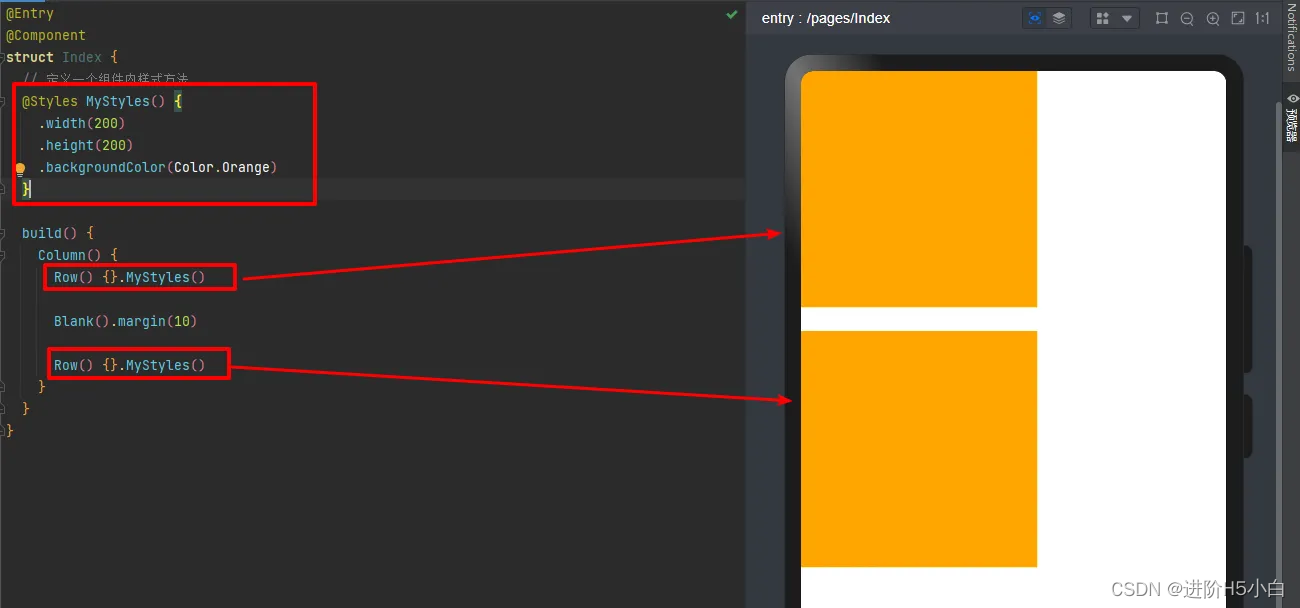
- 这是组件内定义样式方法
- 我们再来定义一个组件外样式方法
- @Entry
- @Component
- struct Index {
- // 定义一个组件内样式方法
- @Styles MyStyles() {
- .width(200)
- .height(200)
- .backgroundColor(Color.Orange)
- }
-
- build() {
- Column() {
- Row() {}.MyStyles()
-
- Blank().margin(10)
-
- Row() {}.MyStyles2()
- }
- }
- }
-
- @Styles
- function MyStyles2() {
- .width(100)
- .height(100)
- .backgroundColor(Color.Pink)
- }

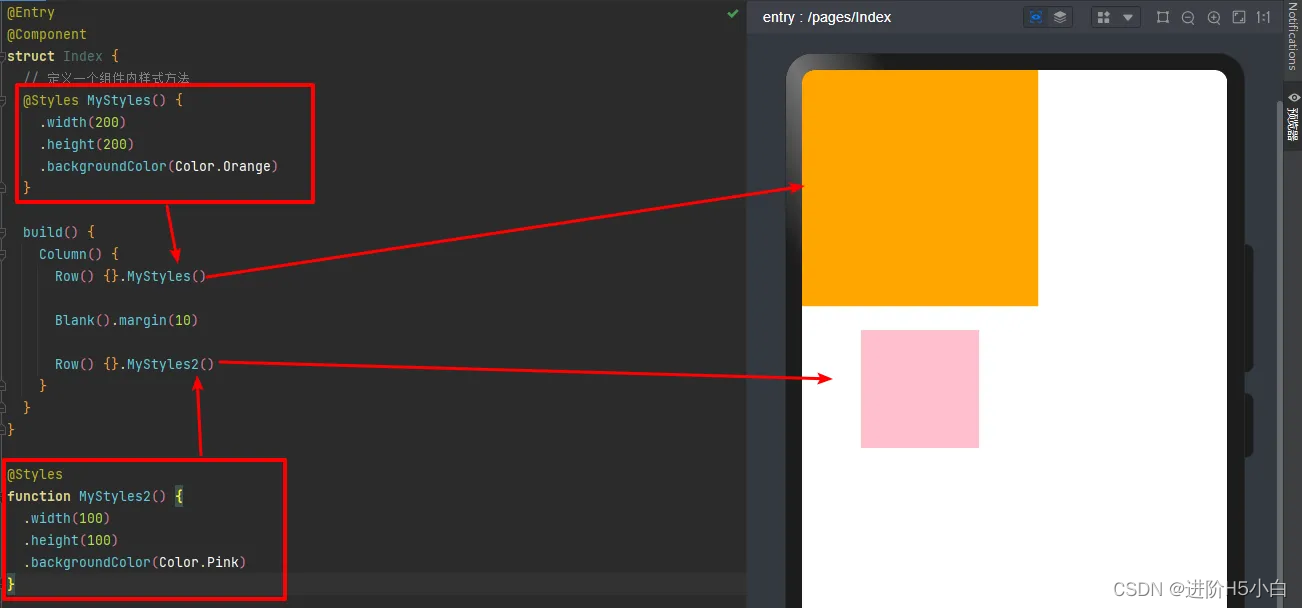
声明:本文内容由网友自发贡献,不代表【wpsshop博客】立场,版权归原作者所有,本站不承担相应法律责任。如您发现有侵权的内容,请联系我们。转载请注明出处:https://www.wpsshop.cn/w/你好赵伟/article/detail/454952
推荐阅读
相关标签



